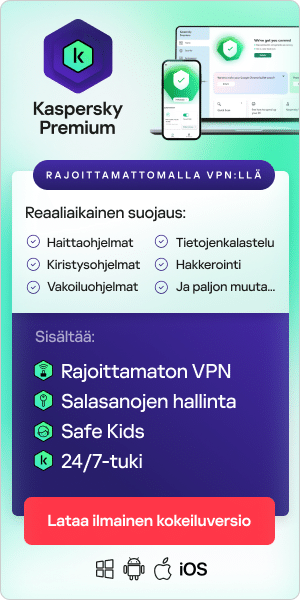Haittaohjelmien löytyminen Mac-tietokoneesta voi herättää huolta. Jos tietokone on saanut tartunnan, omat henkilötiedot ja jopa identiteetti ovat vaarassa. Vaikka Macin haittaohjelmat ovat verrattain harvinaisia, macOS-käyttöjärjestelmään kohdistuvat uhkat ovat lisääntymään päin. Tämän vuoksi onkin tärkeää tietää, kuinka Mac-tietokone tarkistetaan haittaohjelmien varalta ja kuinka haittaohjelmia poistetaan Mac-tietokoneesta.
Tässä artikkelissa käytettävät termit ”haittaohjelma” ja ”virus” ovat eri asioita. Haittaohjelmalla tarkoitetaan haitallista ohjelmistoa, kuten aidoksi ohjelmaksi tekeytyvää sovellusta, joka harjoittaa vihamielistä toimintaa, esimerkiksi varastaa tietoja. Virukset puolestaan ovat usein pieniä ohjelmia, jotka on suunniteltu tartuttamaan tietokoneen muita tiedostoja ja ohjelmia lisäämällä niihin sen omaa koodia. Virus saa tartutetut tiedostot toiminaan viruksen lailla, jolloin koodi leviää laitteessa.
Merkkejä siitä, että Mac-tietokoneessa voi olla viruksia tai haittaohjelmia
Jotkin haittaohjelmat lymyävät huomaamatta tietokoneella pitkiäkin aikoja, toisten läsnäolon saa puolestaan tuta nopeammin. Pidä silmällä esimerkiksi näitä merkkejä:
Mac toimii tavallista hitaammin. Tämä voi tarkoittaa, että joku on valjastanut koneesi kryptovaluutan louhintaan tai DDoS-hyökkäyksiin.
Selaimessa on uusi kotisivu tai laajennuksia, joita et ole itse lisännyt. Tämä voi olla merkki siitä, että selain on kaapattu ja ohjaa liikennettäsi haitallisiin kolmansien osapuolten sivustoihin.
Mainoksia tai ponnahdusikkunoita näkyy tavallista enemmän. Tämä voi tarkoittaa, että olet joutunut mainosohjelman kohteeksi. Tällaiset haittaohjelmat tuottavat tuloja mainosklikkauksilla (pahantekijälle, ei sinulle).
Saat suojausilmoituksia, vaikka et itse ole tehnyt tarkistusta Mac-tietokoneellesi. Kyseessä voi olla pelotteluohjelma eli haittaohjelma, joka yrittää huijata sinut asentamaan lisää haittaohjelmia.
Yhteyshenkilösi saavat roskapostia sinun tileiltäsi. Jos ystäväsi kertovat saavansa roskapostia sinun sähköpostiosoitteestasi tai sometileiltäsi, Mac-tietokoneessasi voi olla haittaohjelma, joka yrittää levittää itseään tai muita haittaohjelmia käyttäjille.
Henkilötietoja ei voi käyttää, tai näkyviin tulee lunnasvaatimus tai varoitus. Tämä on eräs selkeimpiä haittaohjelmien varoitusmerkkejä. Se voi tarkoittaa, että olet joutunut troijalaisen tai kiristysohjelman eli kiristämistarkoitukseen käytettävän haittaohjelman kohteeksi.
Mac-tietokoneen tarkistaminen haittaohjelmien varalta
Voit tarkistaa Mac-tietokoneen virusten ja haittaohjelmien varalta tekemällä esimerkiksi nämä toimet:
Tarkista tietokone ei-toivottujen sovellusten varalta
Järjestelmään voi toisinaan päätyä haittaohjelmia aitojen ohjelmien mukana. Jos et ole vähään aikaan käyttänyt sovellusta tai et muista asentaneesi sitä, se kannattaa poistaa. Voit tehdä tämän seuraavasti:
- Avaa Finder ja siirry Apit-kansioon.
- Selaa sovellusten luettelo läpi ja poista sovellukset, joita et tunnista.
- Tyhjennä roskakori.
Tarkista latausten kansio
Haittaohjelmien asentuminen edellyttää yleensä niiden lataamista erikseen Macille, mutta toisinaan latautuminen voi tapahtua huomaamatta. Tarkista, onko Lataukset-kansiossa sinulle tuntematonta sisältöä. Jos huomaat siellä yllättäviä sovelluksia tai levytiedostoja, älä erehdy kaksoisnapsauttamaan niitä selvittämistarkoituksessa. Valitse sen sijaan niiden kuvakkeet ja paina välilyöntiä, jolloin niiden nimi ja latausajankohta tulevat näkyviin. Jos et edelleenkään tunnista niitä, poista ne. Siirrä ladatut tiedostot, jotka haluat säilyttää, muihin kansioihin. Poista sitten kansion kaikki muu sisältö ja tyhjennä lopuksi roskakori.
Kun olet tehnyt tämän, siirry Safarin Yleiset-asetuksiin ja poista Avaa ”turvalliset” tiedostot lataamisen jälkeen -valintaruudun valinta. Jos pidät tämän valintaruudun valittuna, osa niin kutsutuista drive-by-latauksista eli verkkosivujen käynnistämistä latauksista voi päätyä käynnistymään latautumisen jälkeen.
Kirjautumisvalintojen tarkistaminen epäilyttävien tilien varalta ja niiden poistaminen
Haittaohjelmat alkavat usein toimia hissukseen heti, kun kirjaudut Mac-tietokoneeseesi. Näin voit estää tämän:
- Napsauta ylävalikon Apple-kuvaketta.
- Avaa Järjestelmäasetukset.
- Valitse Käyttäjät ja ryhmät.
- Valitse Kirjautumisvalinnat.
- Napsauta ponnahdusikkunan vasemman alareunan lukkokuvaketta.
- Poista epäilyttäviltä vaikuttavien käyttäjätilien valinnat.
- Poista tilit napsauttamalla miinusmerkkiä.
- Vahvista uudet asetukset napsauttamalla lukkokuvaketta uudemman kerran.
Haittaohjelmien poistaminen Mac-tietokoneesta
Tässä joitakin hyviä keinoja haittaohjelmien tai virusten poistamiseen Mac-tietokoneesta:
Siirry vikasietotilaan
Käynnistä Mac vikasietotilassa, jotta haittaohjelmat eivät pääse latautumaan käynnistyksen yhteydessä.
Intel Mac -tietokoneen käynnistäminen vikasietotilassa:
- Pidä Vaihto-näppäintä painettuna, kun Mac käynnistyy tai uudelleenkäynnistyy.
- Kun kirjautumisikkuna tulee näkyviin, vapauta Vaihto-näppäin.
- Kirjaudu sisään normaaleilla tunnistetiedoillasi.
- Kirjautumisikkunan oikeassa yläkulmassa pitäisi näkyä Vikasietokäynnistys-valinta.
M1 Mac -tietokoneen käynnistäminen vikasietotilassa:
- Sammuta Mac. Pidä virtapainiketta painettuna 10 sekuntia.
- Vapauta painike, kun käynnistysvalintojen ikkuna tulee näkyviin.
- Valitse käynnistyslevy ja pidä Vaihto-näppäintä painettuna.
- Kun kehote tulee näkyviin, valitse Jatka vikasietotilassa ja vapauta Vaihto-näppäin.
- Kun kirjaudut sisään, Macin pitäisi olla vikasietotilassa.
Voit tarkistaa, että vikasietotila on päällä, napsauttamalla näytön vasemman yläkulman Apple-logoa ja valitse sitten Tietoja tästä Macista > Järjestelmäraportti > Ohjelmisto. Varmista, että Käynnistystila-kohdassa lukee Turvallinen.
Tunnista haittaohjelmia Järjestelmän valvonnan avulla
Tunnista mahdollisia haittaohjelmia Järjestelmän valvonnan avulla:
- Valitse Apit > Lisäapit > Järjestelmän valvonta.
- Käy läpi sovellusten luettelo ja etsi sieltä sovelluksia, jotka kuormittavat suoritinta tai muistia poikkeuksellisen raskaasti.
- Sulje valitsemasi sovellukset napsauttamalla ikkunan vasemman yläkulman X-merkkiä.
- Etsi vastaavia tiedostonimiä Finderissa ja poista ne.
- Tyhjennä roskakori.
Käytä haittaohjelmatarkistusohjelmaa
Useimmat tavanomaiset tartunnat voi poistaa haittaohjelmatarkistusohjelmilla. Muista kuitenkin, että jos sinulla on jo aktiivinen virustentorjuntaohjelma tietokoneellasi, käytä tähän nimenomaiseen haittaohjelmatarkistukseen eri tarkistusohjelmaa, sillä nykyinen virustarkistusohjelmisto ei välttämättä heti tunnista haittaohjelmaa. Jos epäilet tietokoneessasi haittaohjelmatartuntaa, lataa tarvittaessa suoritettava tarkistusohjelma luotettavasta lähteestä. Asenna ja suorita sen jälkeen tietoturvaohjelmisto, joka suojaa nykyisiltä ja tulevilta haittaohjelmauhkilta.
Tarkista selaimen asetukset ja poista tuntemattomat laajennukset
Kaappaaja saattaa ohjata liikennettäsi muualle, vakoilla sinua tai varastaa tietojasi. Siksi selaimen asetukset kannattaa tarkistaa ja tuntemattomat laajennukset poistaa. Toimet ovat pääpiirteittäin samat kaikissa selaimissa, mutta tarkat ohjeet kannattaa katsoa selainten omilta ohjesivuilta.
Ei-toivottujen Safari-laajennusten poistaminen:
1. Avaa Safari ja valitse Asetukset > Yleiset.
2. Tarkista Kotisivu-kentässä oleva kotisivun osoite.
3. Jos osoite ei näytä tutulta, vaihda sivu haluamaksesi sivuksi.
4. Valitse Laajennukset-välilehti ja valitse epäilyttävien laajennusten kohdalla olevat valintaruudut.
5. Valitse Poista.
Ei-toivottujen Chrome-laajennusten poistaminen:
- Valitse Chromessa Ikkuna > Tehtävänhallinta.
- Käytä Keskusyksikkö-saraketta lajitteluperusteena ja katso, käyttävätkö jotkin laajennukset kohtuuttomasti laskentatehoa. Tee sama Käytetty muisti- ja Verkko-sarakkeille.
- Valitse sitten valikkoriviltä Ikkuna > Laajennukset.
- Käy asennetut laajennukset läpi ja napsauta Poista-painiketta sellaisten laajennusten kohdalla, jotka vaikuttavat epäilyttäviltä.
Tyhjennä välimuisti
Kun olet tarkistanut kotisivun asetukset, tyhjennä selaimen välimuisti. Välimuisti on kiintolevyn osa, johon tallennetaan selaintiedostoja, joita selaimesi saattaa käyttää uudelleen. Ilman tätä ominaisuutta selaimesi toimisi hitaammin, koska jokaisen avaamasi verkkosivuston pitäisi jokaisella kerralla ladata suurempi määrä tiedostoja alusta saakka. Näin voit tyhjentää välimuistin Safarissa ja Chromessa:
Safarin välimuistin tyhjentäminen:
Valitse Safari > Asetukset > Yksityisyys > Hallitse verkkosivustojen dataa > Poista kaikki.
Chromen välimuistin tyhjentäminen:
Valitse Chrome > Historia > Poista selaustiedot > Aikaväli > Kaikki > Poista tiedot.

Mistä tietää, onko Mac-tietokoneessa virus?
Edellä kuvattujen toimien lisäksi voit tehdä myös erinäisiä muita toimia itsesi suojaamiseksi, jos Mac-tietokoneessa on haittaohjelmatartunta – niin ennen sen poistamista kuin sen jälkeenkin. Niitä ovat esimerkiksi seuraavat:
Pysyttele poissa verkosta:
Pysyttele haittaohjelmaepäilyn ajan mahdollisimman paljon poissa verkosta. Voit kytkeä Internet-yhteyden pois päältä napsauttamalla valikkorivin vasemmassa yläkulmassa olevaa Wi-Fi-kuvaketta ja valitsemalla Kytke Wi-Fi päälle tai irrottamalla kiinteästi verkkoon kytketyn koneen ethernet-kaapelin. Jos pysyttelet poissa verkosta, kunnes haittaohjelmatartunta on taatusti poistettu, haittaohjelma ei voi lähettää palvelimelleen enempää sinun tietojasi. Tätä voi kuitenkin hankaloittaa se, että mahdollisten puhdistustyökalujen lataamiseen tarvitaan kuitenkin verkkoyhteys.
Vältä salasanojen käyttämistä ja vaihda ne ensi tilassa:
Jos epäilet Mac-tietokoneessasi haittaohjelma- tai virustartuntaa, vältä kirjoittamasta salasanoja tai kirjautumistietoja laitteeseen. Tämä siltä varalta, että käynnissä on piilevä näppäilyn tallennin, jollainen on usein mukana haittaohjelmissa. Jotkin näppäilyn tallentimet tai virukset ottavat säännöllisin välein näyttökuvia, joten älä tuo salasanoja näkyviin ruudulle kopioimalla ja liittämällä niitä asiakirjoista tai napsauttamalla Näytä salasana -ruutua, joita toisinaan näkee valintaikkunoiden yhteydessä.
Näin voit vaihtaa Macin kirjautumissalasanan:
Valitse Järjestelmäasetukset > Käyttäjät ja ryhmät ja valitse Vaihda salasana.
Näin voit vaihtaa iCloud-salasanan:
iCloud-salasana on erittäin tärkeä, sillä se antaa pääsyn suureen määrään henkilötietoja useilla eri laitteilla. Jos haittaohjelma on taltioinut salasanan sitä kirjoittaessasi, iCloud-tilisi voi olla vaarassa. Voit vaihtaa salasanan valitsemalla Järjestelmäasetukset > Apple ID > Salasana ja suojaus ja valitsemalla Vaihda salasana. Jos et ole sitä vielä tehnyt, ota kaksivaiheinen todennus käyttöön, jotta kukaan ei pääse iCloud-tilillesi ilman laitteisiisi lähetettävää lisävahvistuskoodia.
Kun olet varma siitä, että kaikki haittaohjelmat tai virukset on poistettu Mac-tietokoneesta, on tärkeää vaihtaa kaikki salasanat kaikkialla – verkkosivustoilla, pilvipalveluissa, sovelluksissa, pankeissa ja niin edelleen. Muista käyttää vahvoja salasanoja äläkä milloinkaan käytä salasanoja uudelleen useilla sivustoilla tai eri palveluissa. Salasanojen hallintaohjelman avulla lukuisat salasanat pysyvät kätevästi hallinnassa.
Sulje pankki- ja luottokortit:
Jos vuorovaikutus haittaohjelman kanssa on sisältänyt rahaliikennettä – jos olet esimerkiksi maksanut aidoksi luulemastasi virustentorjuntasovelluksesta – ota heti yhteyttä luottokorttiyhtiöösi tai pankkiisi ja kerro heille tilanteesta. Näin voit huolehtia siitä, että luottokorttitietoja ei käytetä luvattomasti missään muualla, eikä sinun tarvitse erikseen hakea hyvityksiä – vaikka sekin voi toki olla mahdollista.
Vaikka raha ei olisikaan vaihtanut omistajaa, pankille tai rahoituslaitokselle on hyvä kertoa tartunnasta ja pyytää neuvoa siitä, mitä seuraavaksi kannattaa tehdä. He saattavat kirjata asian tilisi yhteyteen, jotta he osaavat olla jatkossa erityisen tarkkaavaisia. He saattavat myös toimittaa sinulle kokonaan uudet tiedot.
Käytä Time Machinea:
Jos olet tehnyt säännöllisesti varmuuskopioita laitteellasi, järjestelmän voi helposti palauttaa aiempaan tilaan Time Machinen avulla. Voit siis palauttaa Macin varmuuskopiosta, joka on tehty ennen kuin koneessa ilmeni merkkejä haittaohjelmista tai viruksista. Applen ohjeita siihen löytyy täältä.
Tyhjennä Mac tiedoista ja asenna macOS uudelleen:
Macin tyhjentäminen ja palauttaminen tehdasasetuksiin sekä macOS-käyttöjärjestelmän ja kaikkien sovellusten asentaminen kokonaan uudelleen on joissakin tilanteissa ainoa tapa varmistua siitä, että Macissa ei ole tartuntoja. Palauttamalla Macin tehdasasetuksiin voit luultavasti poistaa kaikki haittaohjelmat.
Tämä on kuitenkin keinona melko äärimmäinen. Virustarkistusohjelman käyttäminen olisi parempi vaihtoehto, ja sellainen on yllä kuvatulla tavalla yleensä mukana Mac-tietokoneisiin suunnitelluissa virustentorjuntaohjelmistoissa.
Ole valikoiva käyttämiesi virustentorjuntaohjelmien suhteen:
Jos epäilet Mac-tietokoneessasi haittaohjelmatartuntaa, ei kannata googlettaa ongelman kuvausta ja asentaa haussa ensimmäisenä vastaan tulevaa ratkaisua, joka väittää ongelman tulevan sillä korjatuksi. Monet ohjelmistot, jotka väittävät korjaavansa Mac-tietokoneen ongelmia, ovat nimittäin itse haittaohjelmia tai vilpilliseen rahastamiseen tarkoitettuja. Tällaiset sovellukset voivat näyttää aidoilta ja osaavilta, joten kannattaa olla varovainen.
Kuinka haittaohjelmien pääsyn Maciin voi estää?
Tässä joitakin turvallisuusvinkkejä, joilla voit suojata Mac-tietokonettasi viruksilta ja muilta haittaohjelmilta:
Vältä haitallisten ohjelmien lataamista
Applen laitteissa on sisäisiä suojatoimia, jotka on suunniteltu estämään käyttäjiä asentamasta haitallisia ohjelmistoja. Esimerkiksi sellaisten ohjelmien asentaminen laitteeseen ei ole sallittua ilman käyttäjän lupaa, jotka eivät ole peräisin rekisteröidyiltä kehittäjiltä. Kun yrität avata tällaisen sovelluksen, saat varoituksen siitä, että sovellus on peräisin tuntemattomalta kehittäjältä. Se ei välttämättä tarkoita, että kyseessä on haittaohjelma, ja yleensä tällaisen ohjelmiston voi avata. Asetuksiin on kuitenkin tehtävä joitakin muutoksia, ennen kuin se on mahdollista:
- Avaa Järjestelmäasetukset.
- Valitse Suojaus ja yksityisyys -välilehti.
- Napsauta lukkoa ja anna salasana, jotta voit tehdä muutoksia.
- Vaihda Salli sovellukset, jotka on ladattu -kohdan App Storesta -valinta App Storesta ja tunnetuilta kehittäjiltä -valinnaksi.
MacOS:n Gatekeeper-teknologian pitäisi tunnistaa haitalliset ohjelmistot ja estää niiden asennus – jos kyseessä ei ole aivan uusi ohjelma (Applella saattaa kestää muutama päivä tai viikko, ennen kuin se ehtii puuttua uusiin haittaohjelmiin). Jos macOS havaitsee uuden vilpillisen sovelluksen, se ilmoittaa asiasta sinulle ja pyytää sinua siirtämään sen roskakoriin.
Haittaohjelma on kuitenkin voinut tekeytyä aidoksi ohjelmaksi, kuten virustentarkistusohjelmaksi, jonka olet hädissäsi ladannut ja asentanut tartuntaa epäillessäsi. Siksi on tärkeää, että luet sitä koskevia luotettavia arvosteluita tai kysyt muilta suosituksia ennen sovelluksen lataamista.
Vaikka Applen laitteissa onkin sisäisiä suojakeinoja, haitallisilla ohjelmilla on kuitenkin erinäisiä keinoja puijata sinut asentamaan ne. Tällainen haittaohjelma voi olla sinun lataamasi, tai se voi tulla sähköpostin tai jopa pikaviestin mukana, joten kannattaa olla tarkkana.
Varo väärennettyjä tiedostoja
Haittaohjelmat ja virukset tekeytyvät toisinaan kuvatiedostoiksi tai tekstinkäsittely- tai PDF-asiakirjoiksi, jotka käyttäjä avaa uteliaisuuttaan tai niiden todellista luonnetta tajuamatta – kun esimerkiksi työpöydälle ilmestyy uusi outo tiedosto. Siksi onkin tärkeää, että jätät yllättäen ilmaantuvat tiedostot avaamatta – ellet sitten ole varma niiden alkuperästä.
Haittaohjelmien suunnittelijat pyrkivät antamaan haittaohjelmalle väärennetyn tiedostotunnisteen, jolla onnistutaankin usein huiputtamaan käyttäjiä. Tällaiset tiedostot ovat usein yhteyshenkilöiden lähettämien epäilyttävien sähköpostiviestien liitteitä, ja myöhemmin saattaa käydä ilmi, että yhteyshenkilöiden sähköposti on hakkeroitu.
Varo aitojen tiedostojen mukana latautuvia haittaohjelmia
Haittaohjelmat voivat tartuttaa järjestelmän hyödyntämällä suojauspuutetta tai tietoturva-aukkoa, joka on selaimessa tai muussa ohjelmassa, kuten tekstinkäsittely- tai PDF-katseluohjelmassa. Aivan tavanomaisen näköinen ja muuten tavallinen asiakirja tai verkkosivu voi sisältää piileviä haittaohjelmia, jotka käynnistyvät tietämättäsi tai avaavat järjestelmään aukon myöhempää hyödyntämistä varten.
Vältä väärennettyjä päivityksiä tai järjestelmätyökaluja
Haittaohjelma saattaa usein muistuttaa aitoa päivitystä. Niitä tarjotaan tyypillisesti vilpillisissä varoitusikkunoissa, kun esimerkiksi selaat Internetiä. Suosittuja hyökkäysvektoreita ovat muun muassa Adobe Flash Player -selainlaajennusten väärennetyt päivitykset tai väärennetyt virustentorjunta-/järjestelmäoptimointisovellukset. Huomaathan, että Adobe lopetti Adobe Flash -tuen vuoden 2020 päätteeksi, joten kaikki kehotukset ladata Flash Player ovat vilpillisiä.
Älä hyväksy vilpillistä teknistä tukea
Jos saat pyytämättä puhelinsoiton taholta, joka väittää olevansa Apple tai esimerkiksi teleoperaattori ja kertoo, että tietokoneessasi on tartunta, sekä tarjoaa apuaan ongelman ratkaisemisessa vaihe vaiheelta, sulje puhelin. Tavoitteena on saada sinut lataamaan haittaohjelma tietokoneeseen.
Harjoita hyvää kyberhygieniaa
Älä esimerkiksi avaa sellaisten ihmisten lähettämiä sähköpostiliitteitä, joita et tunne, vältä verkkosivustoja, joihin et luota, lataa sovelluksia vain App Storen kaltaisista luotetuista lähteistä, käytä jokaisella tilillä vahvaa salasanaa, varmuuskopioi tärkeät tiedostot säännöllisesti ja käytä Macille tarkoitettua virustentorjuntaohjelmaa, joka huolehtii reaaliaikaisesta suojauksesta.
Aiheeseen liittyvät tuotteet:
Lisäluettavaa: